DBeaver连接mysql和oracle数据库图文教程
1. DBeaver连接mysql
1) 下载DBeaver https://dbeaver.io/download/,或者点击这里下载,并安装
2) 新建数据库连接

3)选择mysql驱动程序

4)填写连接设置内容

5)点击 “编辑驱动设置”,并填写相关信息

6)选择本地自己下载的驱动库jar包 (也可以点击下载驱动)
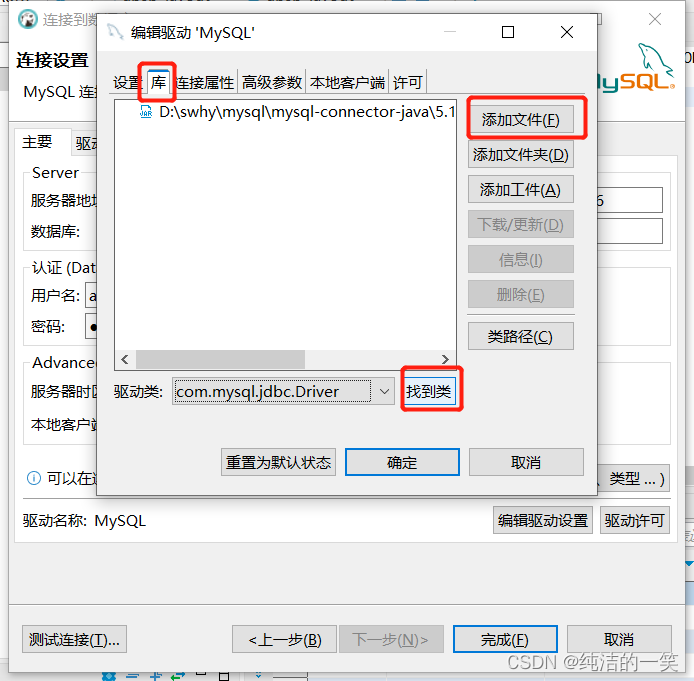
7)完成后,点击测试连接,可以查看是否连接成功
下图是连接成功后的效果图
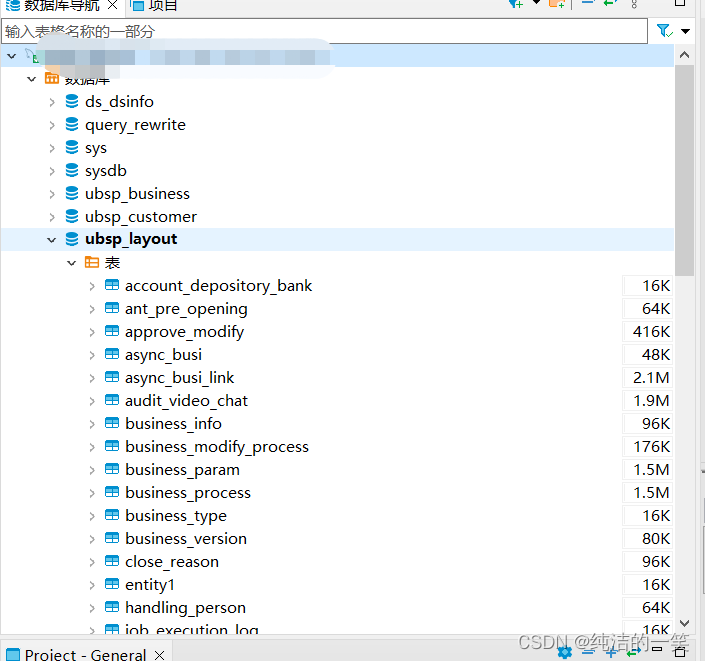
2. DBeaver连接oracle
(操作步骤其实跟mysql差不多)
1)选择oracle数据库驱动程序
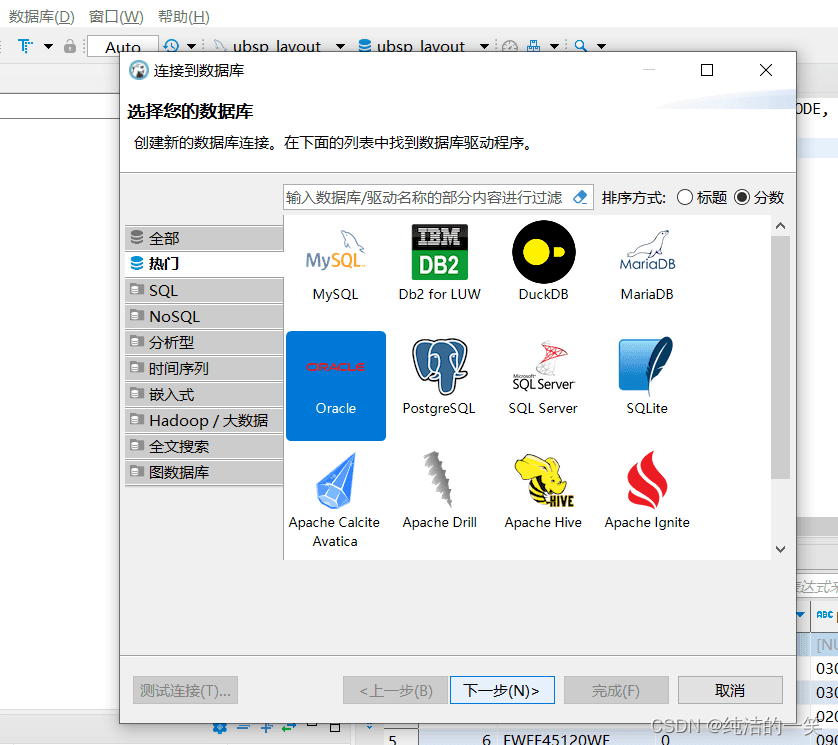
2)填写主要连接信息

3)填写驱动设置
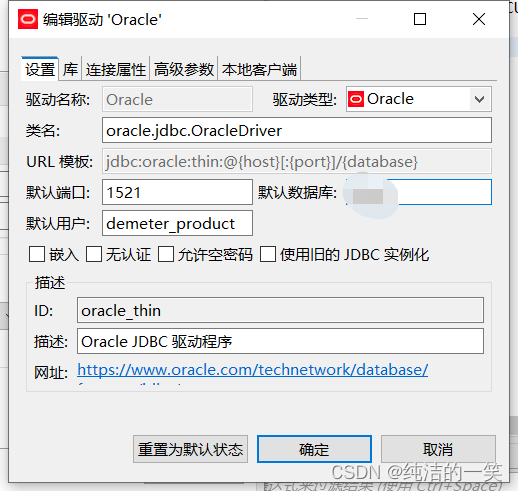
4)编辑驱动

连接成功后即可使用了
附:DBeaver mysql驱动连接问题
DBeaver mysql5.5版本驱动连接问题
大家在连接数据库驱动的时候可能会遇见以下的错误。

错误解决
因为本人用的mysql是5.5版本,所以我们在选择驱动包jar包时应该选择正确的版本。且从mysql8版本,mysql的驱动类名发生改变。变成com.mysql.cj.jdbc.Driver。
打开导航栏上的数据库-》驱动管理器-》双击MySQL
![[外链图片转存失败,源站可能有防盗链机制,建议将图片保存失败,源站可能有防盗链机制,建议将图片保存下来直接上传下上传(iji4BlAa1Toq-1637894034330)(C:\Users\Irving Chen\AppData\Roaming\Typora\typora-user-images\image-20211126102758052.png)(C:\Users\Irving Chen\AppData\Roaming\Typora\typora-user-images\image-20211126102758052.png)]](http://img.jbzj.com/file_images/article/202305/2023052909061817.png)
将类名com.mysql.cj.jdbc.Driver改成com.mysql.jdbc.Driver
![[外链图片转存失败,源站可能有防盗链机制,建议将图片保存下来直接上传(img-zbsv3io0-1637894034331)(C:\Users\Irving Chen\AppData\Roaming\Typora\typora-user-images\image-20211126102848079.png)]](http://img.jbzj.com/file_images/article/202305/2023052909061818.png)
点击库,确保mysql驱动包正确。
![[外链图片转存失败,源站可能有防盗链机制,建议将图片保存下来直接上传(img-rjAECTii-1637894034332)(C:\Users\Irving Chen\AppData\Roaming\Typora\typora-user-images\image-20211126103010967.png)]](http://img.jbzj.com/file_images/article/202305/2023052909061819.png)
若不匹配。点击下载/更新
![[外链图片转存失败,源站可能有防盗链机制,建议将图片保存下来直接上传(img-QjuuJz4y-1637894034333)(C:\Users\Irving Chen\AppData\Roaming\Typora\typora-user-images\image-20211126103058197.png)]](http://img.jbzj.com/file_images/article/202305/2023052909061820.png)
![[外链图片转存失败,源站可能有防盗链机制,建议将图片保存下来直接上传(img-unqxd97g-1637894034334)(C:\Users\Irving Chen\AppData\Roaming\Typora\typora-user-images\image-20211126103116881.png)]](http://img.jbzj.com/file_images/article/202305/2023052909061921.png)
这里我选择的是5.1.49版本的驱动。点击下载。软件会帮我们自动下载。
最后错误解除,数据库连接成功。
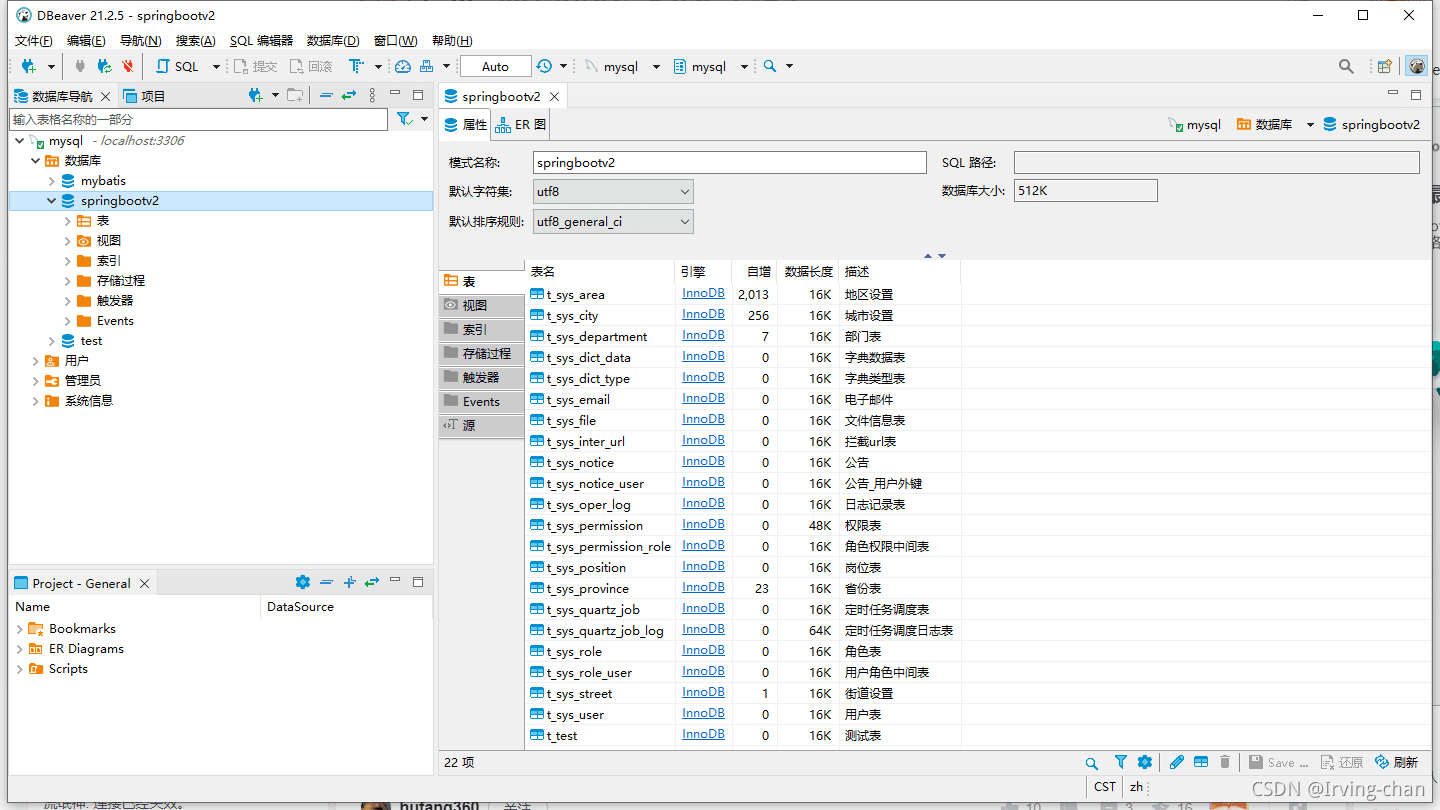
总结
到此这篇关于DBeaver连接mysql和oracle数据库的文章就介绍到这了,更多相关DBeaver连接mysql和oracle内容请搜索脚本之家以前的文章或继续浏览下面的相关文章希望大家以后多多支持脚本之家!
相关文章

mysql unique option prefix myisam_recover instead of myisam-
Using unique option prefix myisam_recover instead of myisam-recover-options is deprecated and will be removed in a future release. Please use the full name instead2016-05-05
driver-class-name: com.mysql.jdbc.Driver爆红的问题解决
在springboot项目工程中想要进行数据库配置,driver-class-name: com.mysql.cj.jdbc.Driver始终报错,本文就来介绍一下如何解决,感兴趣的可以了解一下2024-07-07
mysql8报错:ERROR 1410 (42000): You are not allowed to
电脑新装的mysql,版本为8.0以上,分配权限时直接带密码和账号会报错,这篇文章主要给大家介绍了关于mysql8报错:ERROR 1410 (42000): You are not allowed to create a user with GRANT的解决办法,需要的朋友可以参考下2022-06-06












最新评论